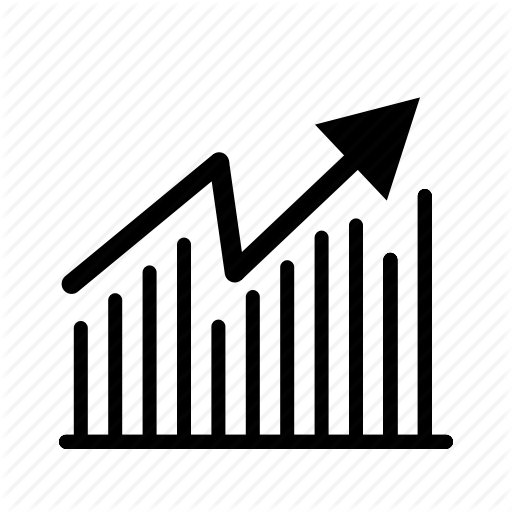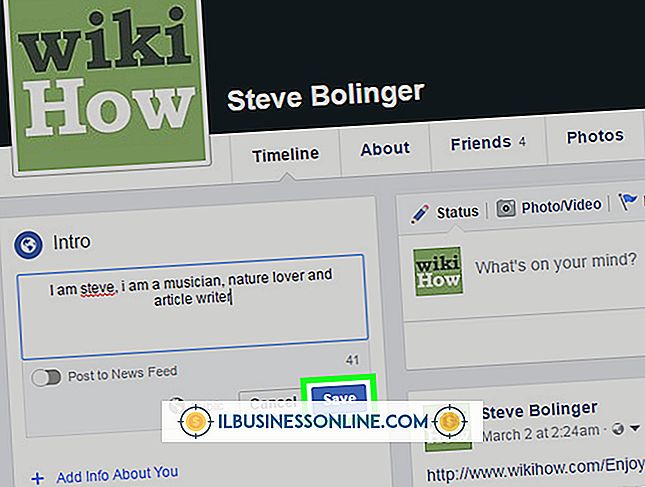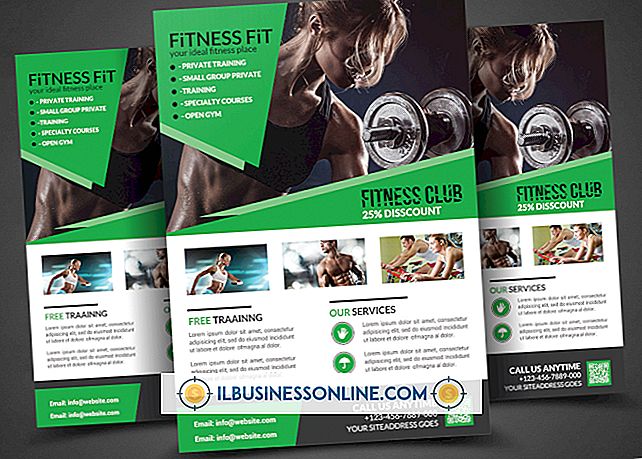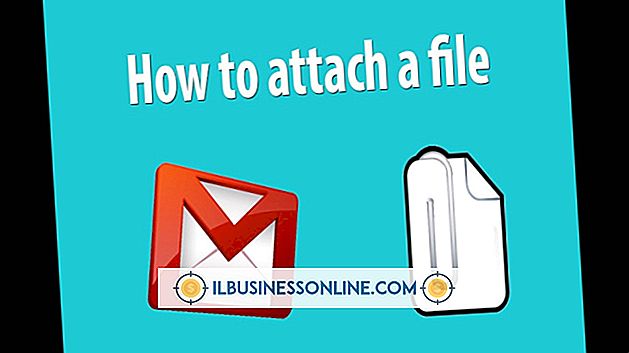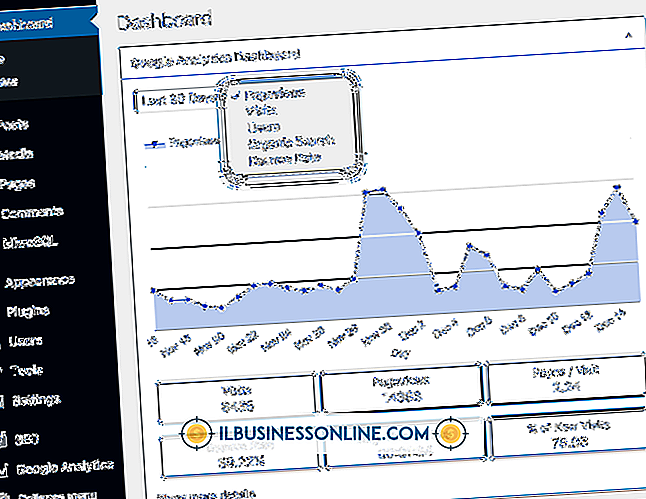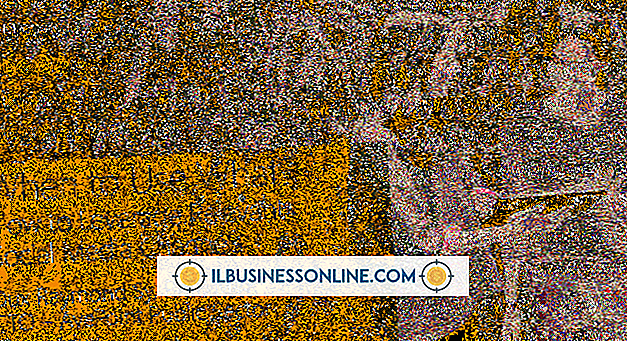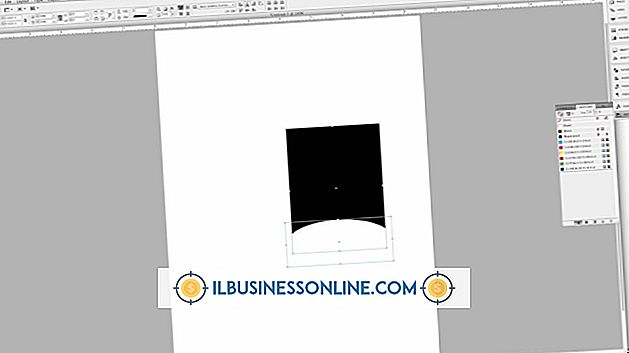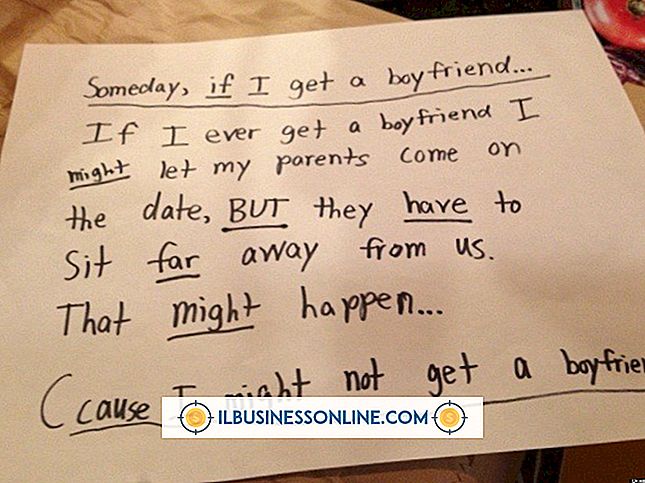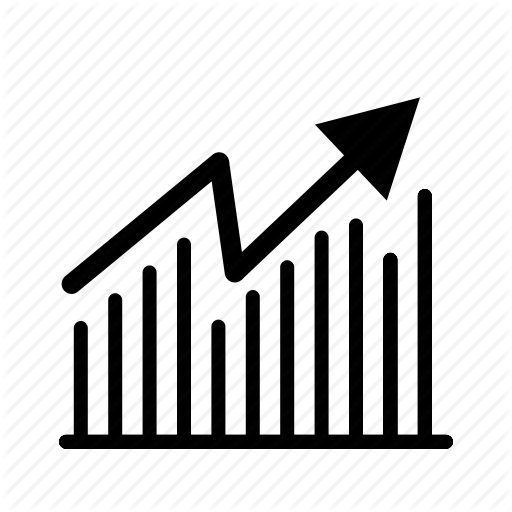Sposób kontrolowania "Bezczynności" w Gmailu
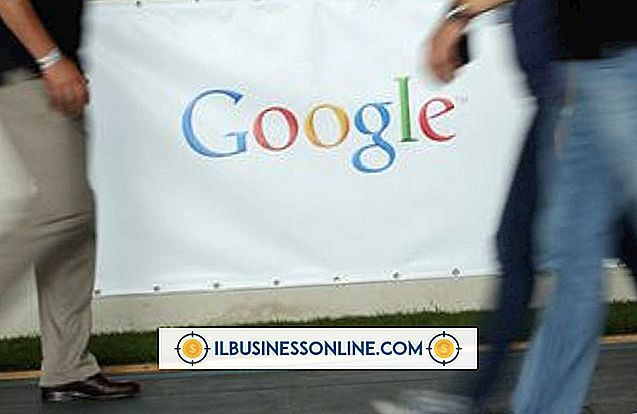
Gmail Google zawiera wbudowanego klienta czatu, który umożliwia użytkownikom czatowanie z innymi osobami w książce adresowej lub innych użytkownikach Gmaila bez opuszczania ich skrzynki odbiorczej. Wiadomości i porady z nieoficjalnego systemu operacyjnego Google cytują najlepszych menedżerów Google, którzy twierdzą, że Gmail ma ponad 350 milionów zarejestrowanych użytkowników. Jeśli Twoja firma korzysta z Gmaila do wysyłania i odbierania wiadomości, klient czatu udostępnia łatwą w użyciu metodę komunikacji z klientami lub klientami, którzy chcą wiedzieć więcej o swoich produktach i usługach. Klient czatu w Gmailu pozwala innym zobaczyć stan online i wiedzieć, czy jesteś dostępny na czacie. Gmail wyświetla Twoją dostępność lub "Bezczynny" w oparciu o reguły automatyczne i definiowane przez użytkownika.
Korzystanie z domyślnych komunikatów o stanie
1.
Otwórz przeglądarkę internetową i zaloguj się na swoje konto Gmail.
2.
Znajdź swoje imię i nazwisko pod polem wyszukiwania w sekcji Czat i SMS, znajdującej się w lewym panelu strony konta e-mail.
3.
Kliknij strzałkę w dół obok aktualnego stanu dostępności pod swoim imieniem i nazwiskiem.
4.
Wybierz żądany status z listy. Domyślne opcje to Dostępne, Zajęty i Niewidoczny.
Tworzenie komunikatu o niestandardowej dostępności
1.
Zaloguj się do swojego konta Gmail.
2.
Kliknij strzałkę w dół obok stanu dostępności w sekcji Czat i SMS na głównej stronie konta e-mail.
3.
Kliknij link opcji "Niestandardowa wiadomość".
4.
Wpisz niestandardową wiadomość, którą chcesz, aby Twoje kontakty w Gmailu były widoczne obok Twojego imienia i nazwiska na stronach kont e-mail. Naciśnij klawisz "Enter". Gmail aktualizuje komunikat o stanie na stronie konta, a także użytkowników, którzy mają Cię w swoich książkach adresowych lub listach kontaktów.
Wskazówki
- Domyślnie Gmail ustawia stan gotowości lub dostępność na "Dostępny" zaraz po zalogowaniu się do witryny e-mail. Status "Dostępne" ma obok zieloną ikonę koła, która wskazuje, że jesteś widoczny dla innych użytkowników Gmaila lub GTalk w książce adresowej lub na liście kontaktów. Możesz to sprawdzić, umieszczając swoje imię i nazwisko pod etykietą czatu i SMS po lewej stronie konta Gmail. Jeśli opuścisz stronę konta Gmail, ale nie będziesz tworzyć wiadomości ani odbierać wiadomości w swojej skrzynce odbiorczej, lub jeśli nie będziesz korzystać z funkcji czatu, status dostępności zmieni się automatycznie na "Bezczynny" po 15 minutach. Jeśli aplikacja Gmail ustawi Twój status na "Bezczynny", obok etykiety statusu zobaczysz żółtą ikonę koła.
- Czasami możesz być po prostu zbyt zajęty, aby odpowiadać na pytania dotyczące pomocy technicznej, z wyjątkiem tych pochodzących od klientów opłacanej pomocy technicznej. Korzystając z tego przykładowego scenariusza, możesz utworzyć komunikat o stanie, który brzmi "Dostępne tylko dla płatnych klientów wsparcia" lub coś podobnego. Możesz utworzyć tę lub dowolną inną wiadomość, klikając przycisk menu obok etykiety statusu, a następnie klikając "Niestandardowa wiadomość". Możesz wtedy wpisać wiadomość o niestandardowej dostępności i nacisnąć "Enter". wskaż, że nowa wiadomość jest widoczna dla wszystkich innych użytkowników Gmaila i Gtalk, którzy mają Cię w swoich książkach adresowych lub listach kontaktów.
- GTalk to wersja czatu dla klienta na komputery klienckie. GTalk umożliwia czatowanie z innymi osobami w książce adresowej lub na liście kontaktów Gmaila, nawet jeśli nie logujesz się na swoje konto e-mail w witrynie Google. Podobnie jak w przypadku czatu w Gmailu, aplikacja GTalk pozwala łatwo zmieniać stan dostępności za pomocą listy rozwijanej lub tworzyć wiadomości o niestandardowej dostępności w taki sam sposób, jak na stronie konta e-mail. Jeśli jednocześnie otworzysz stronę klienta Gtalk i konto Gmaila, obie aplikacje będą miały bieżący stan bezczynności lub dostępności. Dlatego jeśli ustawisz status dostępności na Niewidoczny w Gmailu, Twój status w GTalk będzie aktualizowany automatycznie. To samo dotyczy także zmiany statusu w GTalk; Twój stan dostępności Gmaila zmienia się automatycznie.